
演示机型:华为p50
系统版本:HarmonyOS 2.0
软件版本:QQ 8.9.8.9
1、打开QQ界面。

2、点击左上角的头像。
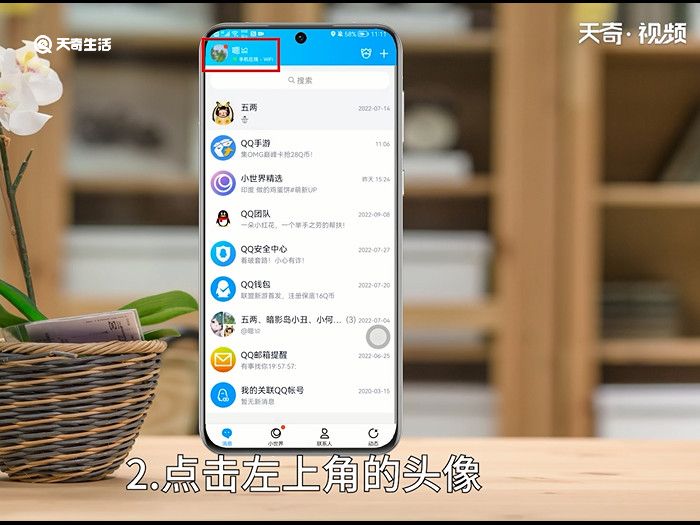
3、点击【设置】。
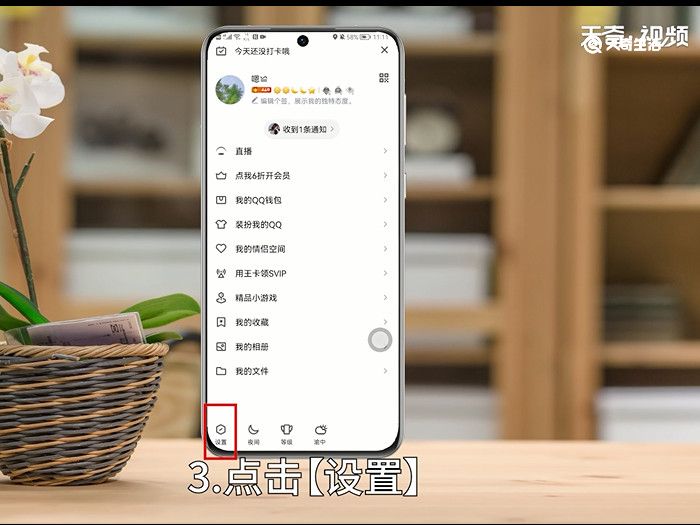
4、进入设置页面后点击【隐私】。
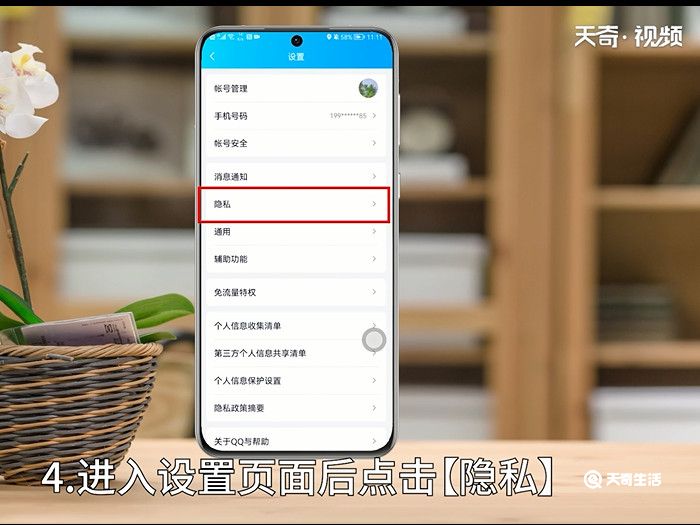
5、选择【权限设置】。

6、点击【空间动态】。
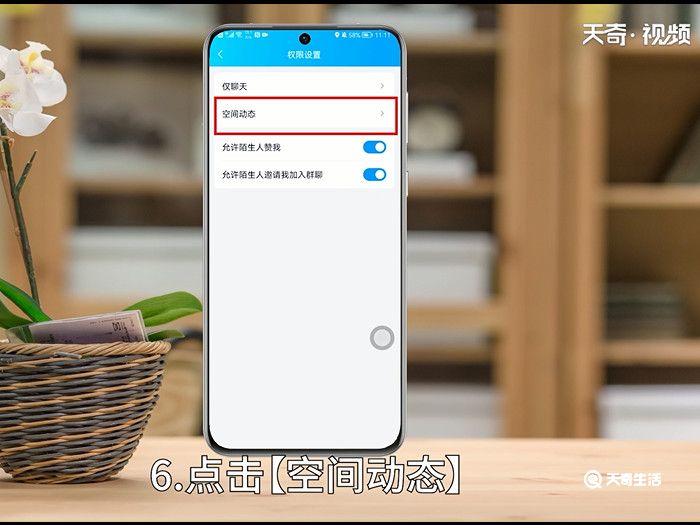
7、点击最后一个【更多设置】。
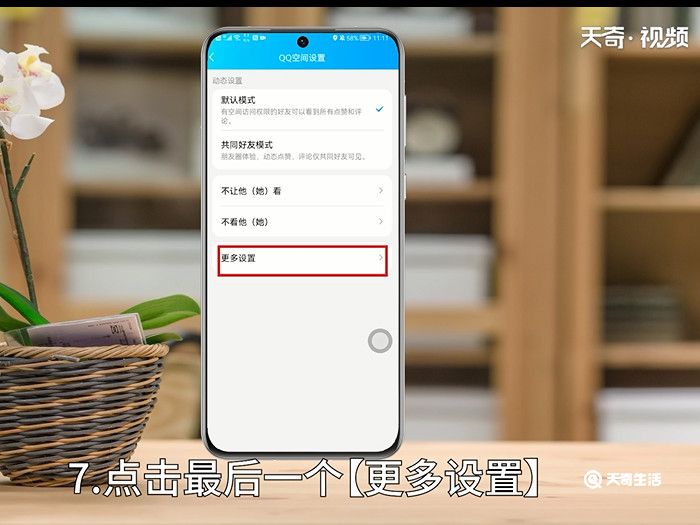
8、选择【空间隐私】。
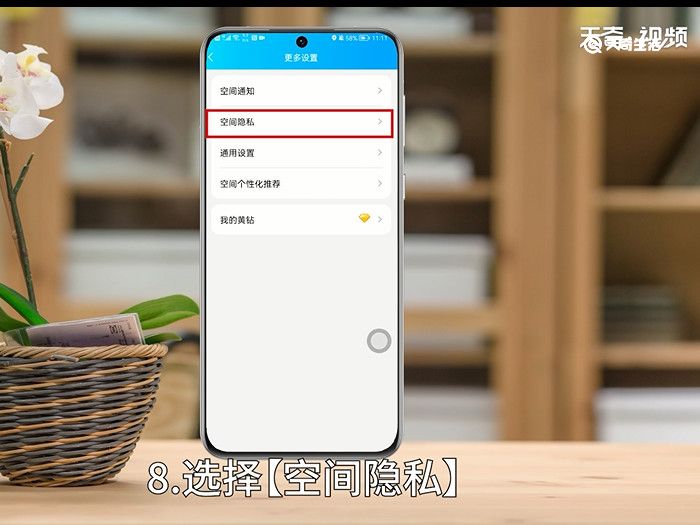
9、点击【谁能看我的空间】。
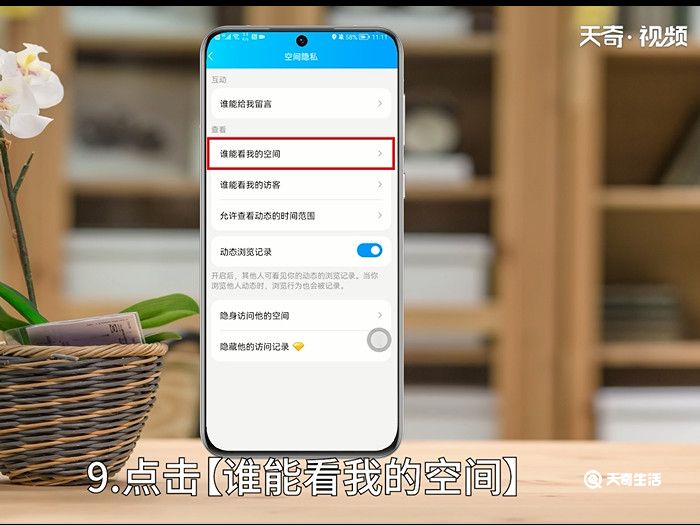
10、选择合适的选项就可以了。
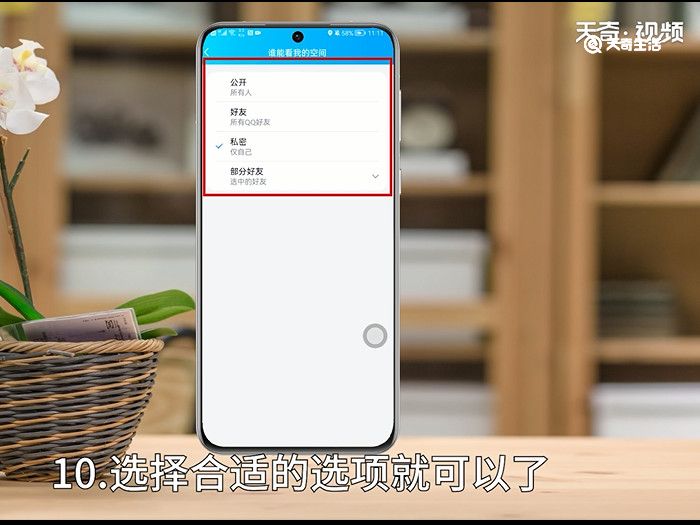
温馨提示:在电脑端的QQ中还能设置空间密码锁。
数码科技2023-03-10 21:58:50无忧百科

演示机型:华为p50
系统版本:HarmonyOS 2.0
软件版本:QQ 8.9.8.9
1、打开QQ界面。

2、点击左上角的头像。
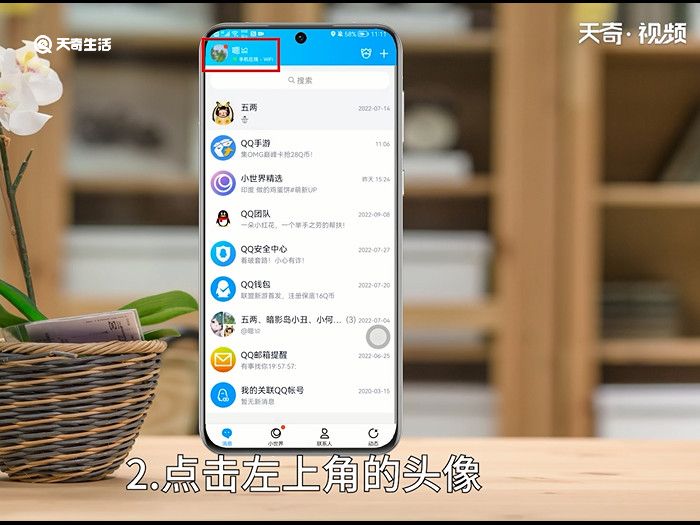
3、点击【设置】。
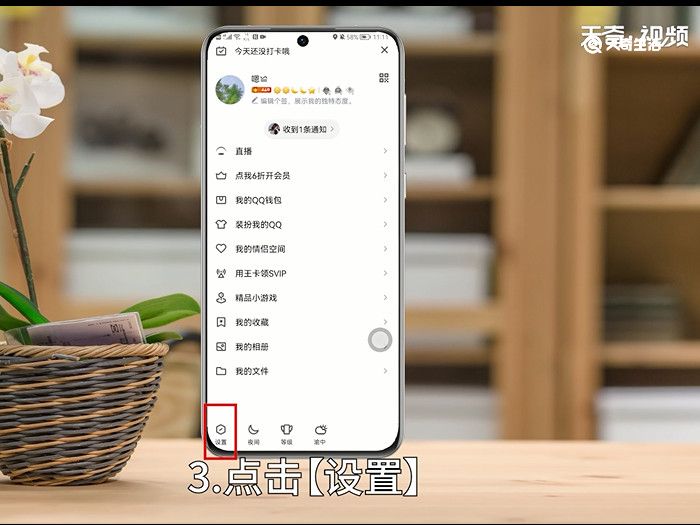
4、进入设置页面后点击【隐私】。
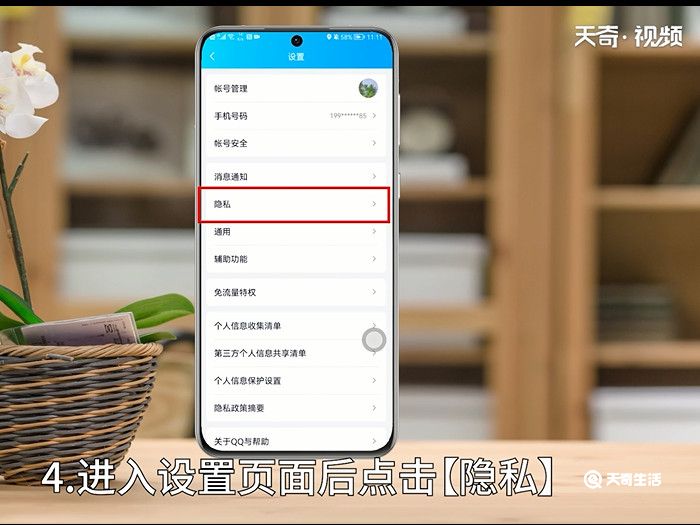
5、选择【权限设置】。

6、点击【空间动态】。
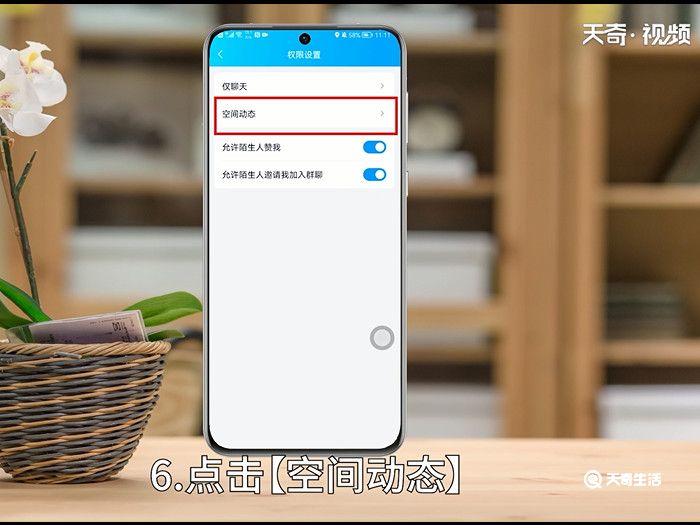
7、点击最后一个【更多设置】。
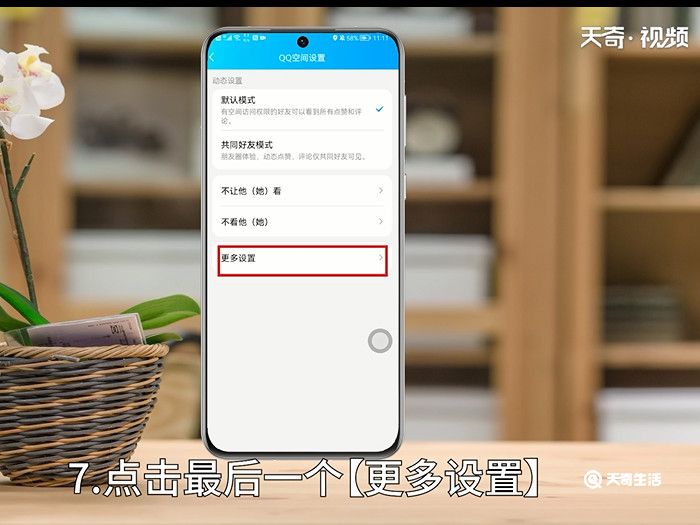
8、选择【空间隐私】。
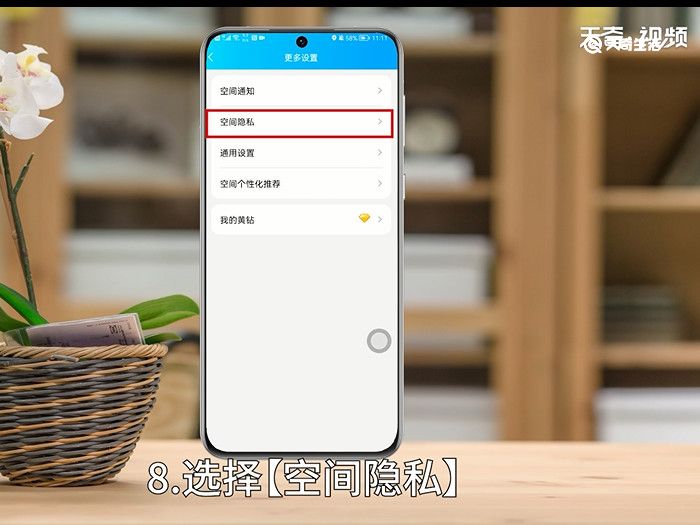
9、点击【谁能看我的空间】。
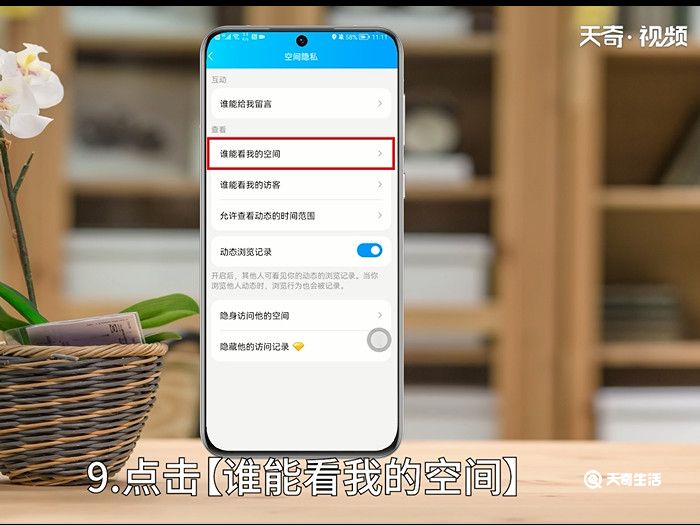
10、选择合适的选项就可以了。
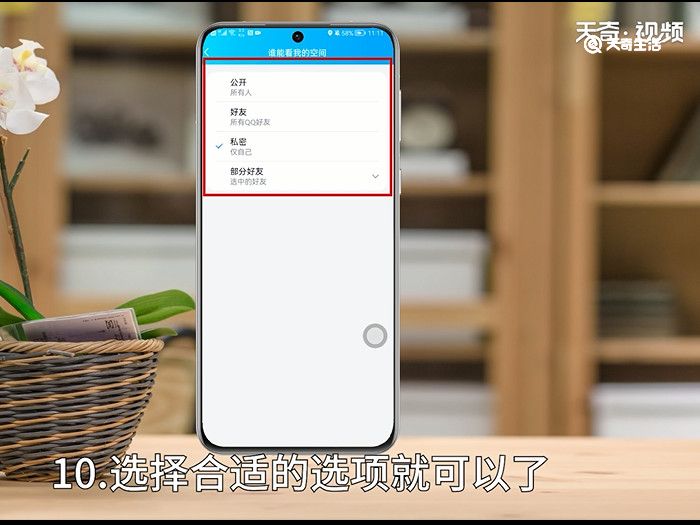
温馨提示:在电脑端的QQ中还能设置空间密码锁。